- Če vaš Razer Synapse ne bo spremenil osvetlitve, ne boste mogli uporabljati zunanjih naprav, kot je bilo predvideno, vendar vam bo ta vodič pomagal.
- Če želite začeti odpravljati to težavo, preverite vrata in odstranite ter znova namestite programsko opremo Razer Synapse.
- Če želite raziskati več koristnih informacij o tej temi, ne oklevajte in obiščite naš obsežen Razer Hub.
- Za bolj poglobljene vodnike, ki jih je enostavno slediti, si oglejte naš obsežen Oddelek Razer Synapse.

Ta programska oprema bo zagotovila, da bodo vaši gonilniki delovali in vas tako varovala pred pogostimi napakami računalnika in okvaro strojne opreme. Preverite vse svoje voznike zdaj v treh preprostih korakih:
- Prenesite DriverFix (preverjena datoteka za prenos).
- Kliknite Zaženite optično branje najti vse problematične gonilnike.
- Kliknite Posodobi gonilnike da dobite nove različice in se izognete sistemskim okvaram.
- DriverFix je prenesel 0 bralci ta mesec.
Razer Synapse je programske opreme ki vam omogoča dodelitev bližnjic do zapletenih nalog (makri) in spreminjanje profilov osvetlitve. Tandem programske / strojne opreme si želijo veterani igralci zaradi funkcionalnosti in estetike.
Vendar se zdi, da Razer Synapse včasih se ne odziva na spremembe osvetlitve.
Ne pozabite, saj smo sestavili naše najljubše izbire, kako se izogniti tej težavi. Bodite prepričani in sledite tem navodilom za zamenjavo osvetlitve Razer Synapse.
Kako lahko odpravim težavo z razsvetljavo Razer Synapse?
1. Preverite vrata

V nekaterih primerih razlog, da razna sinapsa ne bo spremenila osvetlitve, je zaradi okvarjena vrata USB. V tem primeru napravo odklopite od vrat in jo priključite na drugo.
Prav tako je vseeno, če napravo priključite na vrata USB 2.0 namesto na vrata USB 3.0 ali obratno.
Če sprememba vrat ni pomembna, poskusite svojo Razerjevo strojno opremo priključiti na druga vrata drugega računalnika.
Če se profil osvetlitve spremeni, je težava v sami napravi. Poskusite stopiti v stik z Razer tehnična podpora rešiti to težavo.
2. Odstranite in znova namestite Razer Synapse
- Odlepite vse Razer naprave iz računalnika. Če uporabljate namizje, naprave Razer zamenjajte s standardno tipkovnico / miško.
- Odstranite Razer Synapse, tako da se pomaknete do Programi in lastnosti na nadzorni plošči in nato kliknite Odstranite program. Najti Razer Synapse na seznamu in odstranite.
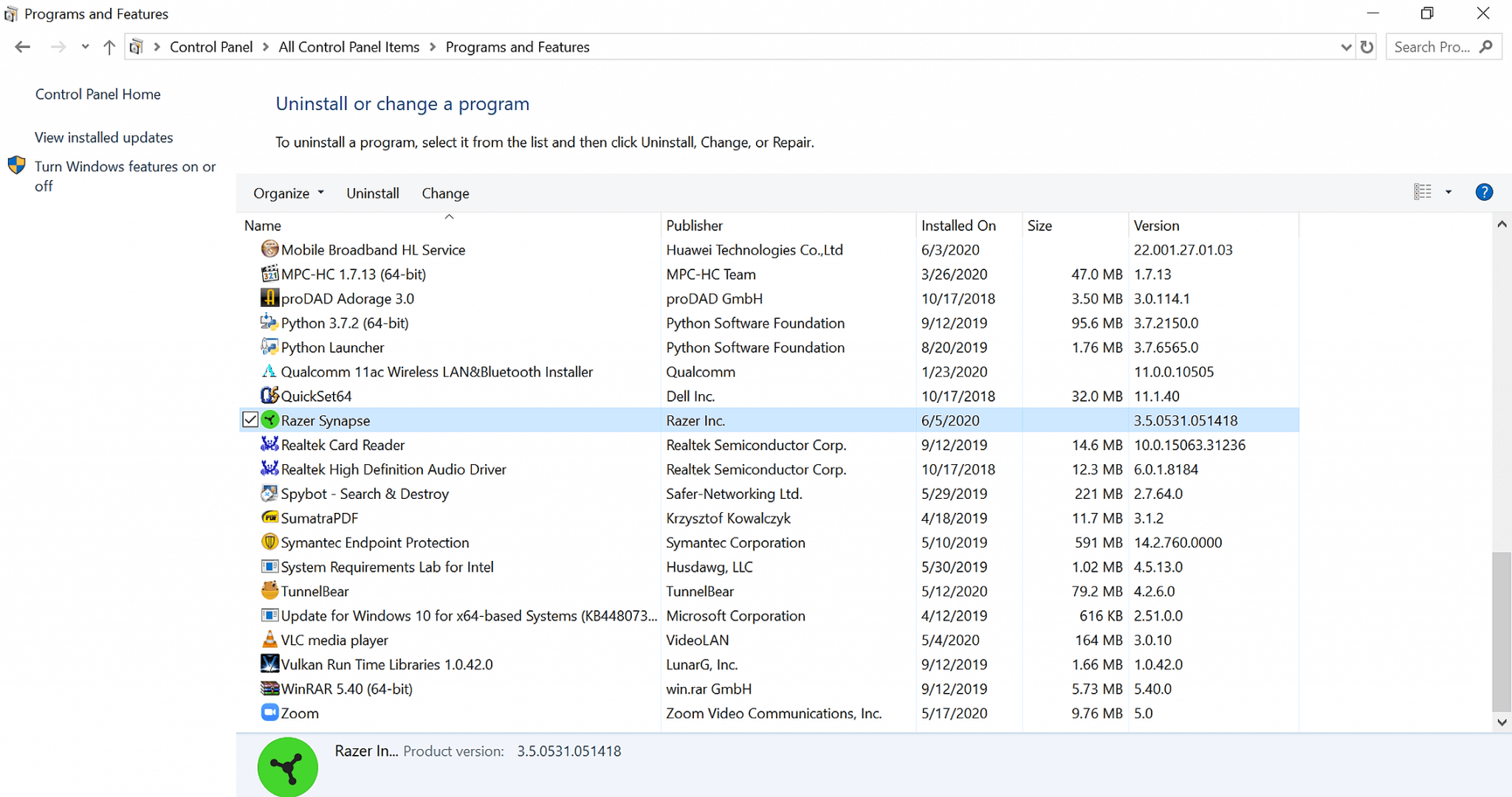
- Vaš računalnik vas bo morda pozval k ponovnemu zagonu. Po naslednjem koraku znova zaženite. Pomaknite se do mesta vseh datotek Razer Synapse in izbrišite (običajno C: / ProgramFiles (x86) / Razer).
- Znova zaženite napravo.
- Prenesite programsko opremo Razer Synapse še enkrat.
- Kliknite Namestite .
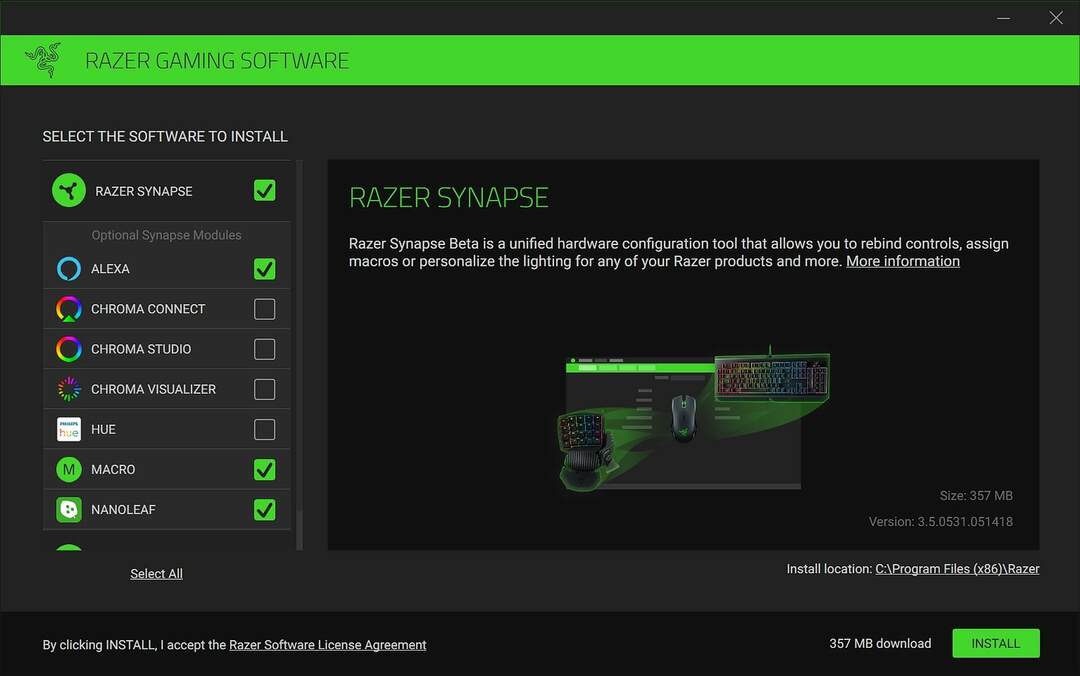
- Po končani namestitvi vključiti naprave Razer in preverite odziv svetlobe.
Ali se nadzorna plošča sistema Windows 10 ne odziva? Sledite navodilom v tem priročniku
3. Nadgradite ali znova namestite gonilnike za Razer Synapse
- Pomaknite se do Nadzorna plošča in poiščite Device Manager.
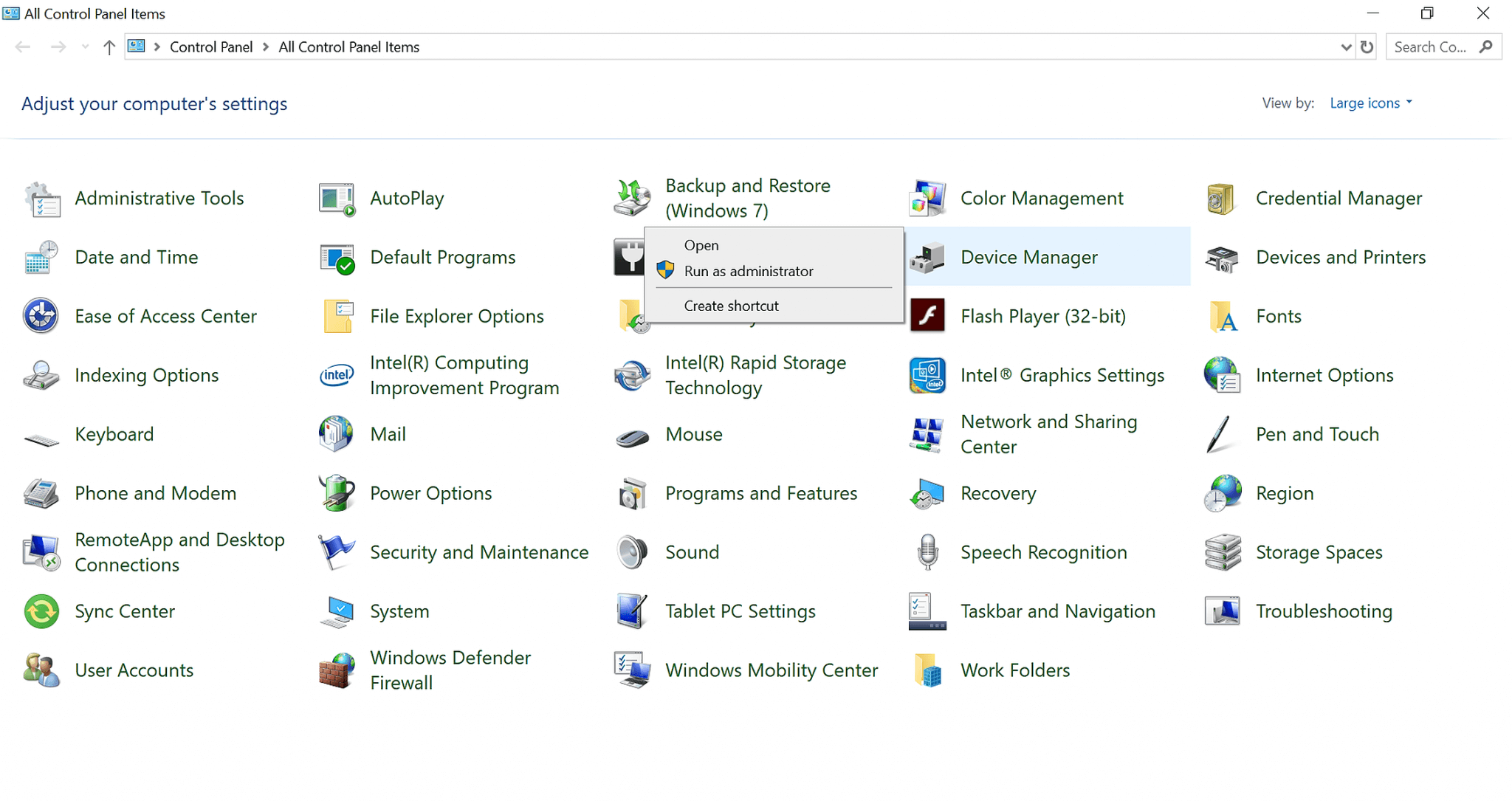
- Odprite upravitelja naprav in se pomaknite do odseka pogleda v orodni vrstici. Nato kliknite na Pokaži skrite naprave
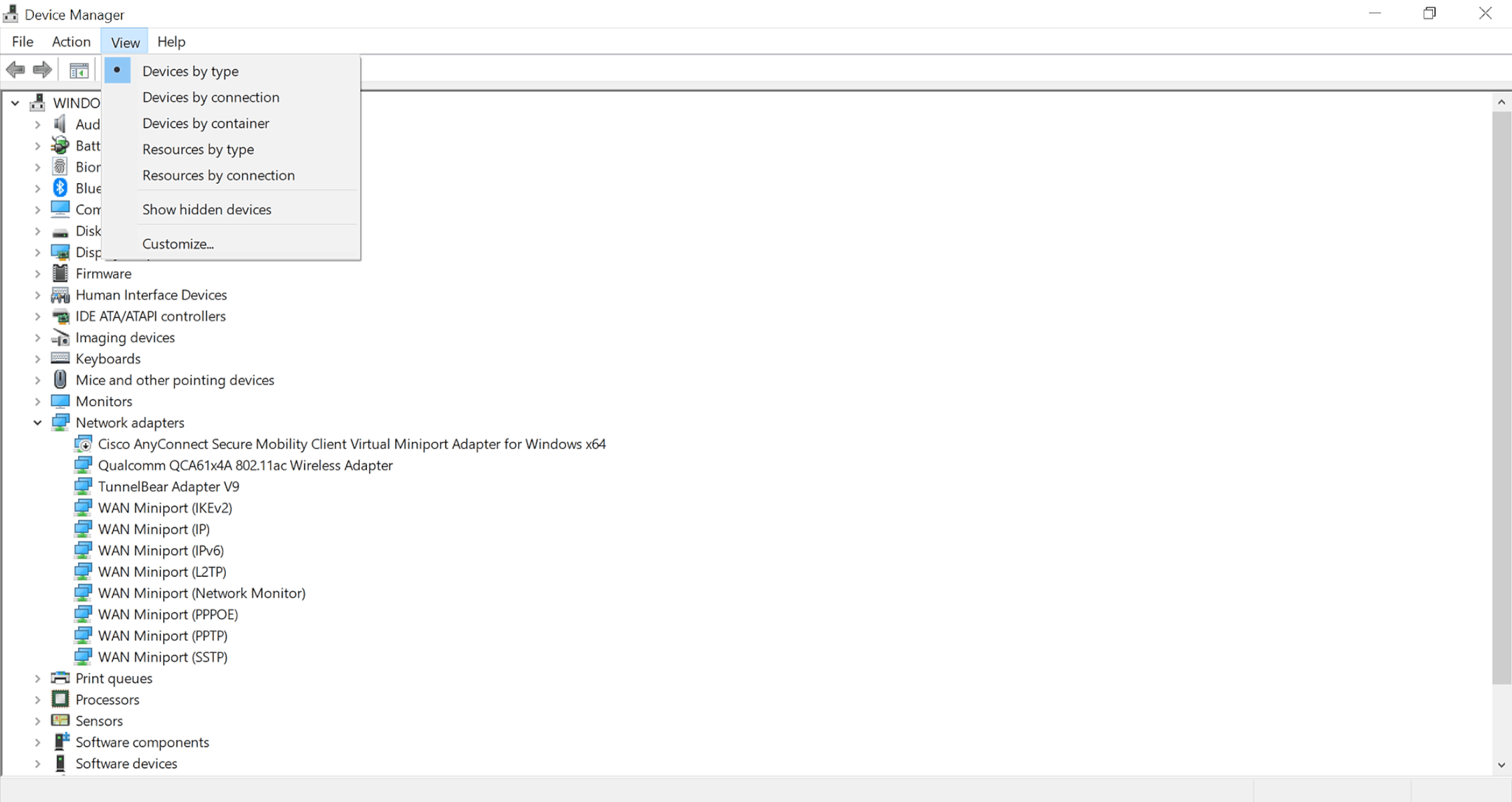
- Po tem poiščite neodzivno strojno opremo Razer in kliknite z levo miškino tipko. Videli boste možnost posodobitve gonilnika.
- S klikom boste dobili možnost samodejnega ali ročnega iskanja gonilnikov. Kliknite prvo možnost.
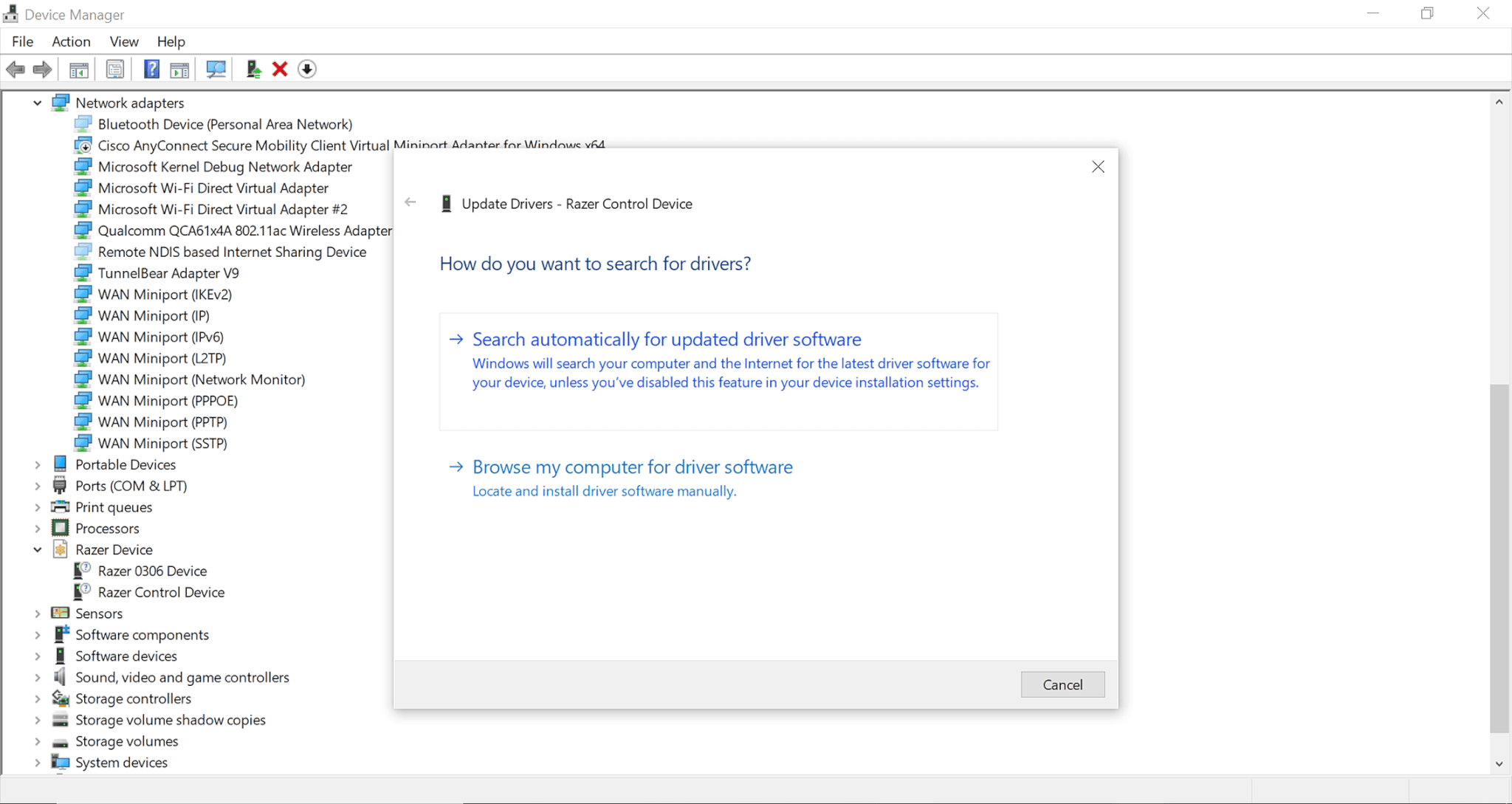
- Če težava ni odpravljena, gonilnike prenesite neposredno s spletnega mesta Razer in nato izbral drugo možnost. Pomaknite se do mape za prenos gonilnikov in jo odprite.
V tem priročniku smo raziskali nekaj najboljših rešitev za odpravljanje težav z osvetlitvijo Razer Synapse.
Če se vam zdi ta priročnik koristen, se obrnite na nas, tako da pustite komentar v razdelku pod tem člankom.
Pogosto zastavljena vprašanja
Razer synapse je programska oprema za igre na srečo, zasnovana tako, da omogoča izvajanje zapletenih ukazov tako, da sproži izvajanje ob uporabniško določeni interakciji s strojno opremo.
Za to obstaja več razlogov, med drugim: nepravilno delujoča strojna oprema, okvarjena vrata USB, nepravilna namestitev in neaktivni gonilniki.
Če želite posodobiti zvočne gonilnike, z desno miškino tipko kliknite NadzorPanel, nato kliknite Upravitelj naprav in izberite Človeški vmesnik Naprave. Preverite, ali so skrite naprave prikazane s klikom na orodno vrstico na ogledu. Pod Voznikzavihek, samo kliknite Posodobi gonilnikProgramska oprema.

